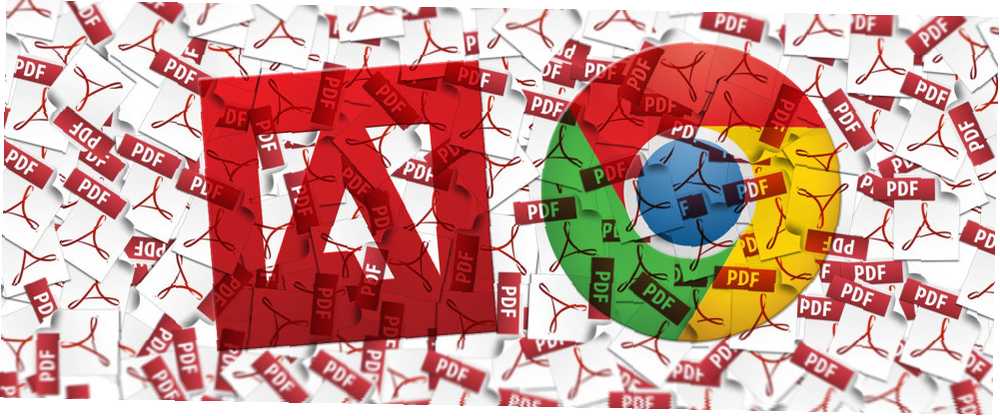
Brian Curtis
0
3951
758
Bir PDF okuyucu genellikle insanların yeni bilgisayarlarına yükledikleri ilk araçlardan biridir. Çekici ya da seksi değil, ancak üretkenlik cephaneliğiniz için hayati bir araç. Yoksa öyle mi?
Bu günlerde, çoğu web tarayıcısı PDF görüntüleyici olarak da işlev görür. Windows 10'da, varsayılan PDF okuyucu Edge'dir. Peki ne yapmalısın? Bir tarayıcıya yapıştırın veya özel bir okuyucu yükleyin Bu Adobe Reader'a İhtiyacınız Değildir Bu Neden Adobe Reader'a İhtiyacınız Değildir Adobe Reader şişirilmiş, yavaş ve bir sorumluluk. Kısacası, gereksiz. Hiç bir PDF Reader'a ihtiyacınız var mı? PDF dosyalarını Adobe Reader olmadan nasıl açacağınızı gösteriyoruz. ? Sizin için neyin doğru olduğuna karar vermenize yardımcı olacağım.
1. Disk Alanı
Herkesin zaten kendi makinesinde yüklü bir tarayıcı var. Chrome veya Firefox’u yüklememiş olsanız bile, bir Windows PC’ye önceden yüklenmiş bir Edge’e veya bir Mac’e önceden yüklenmiş bir Edge’e sahip olacaksınız. Neden bir işlevi kopyalayacak bir yazılımın indirilmesi ve kurulması için zaman harcıyorsunuz??
Cihazınızdaki boş alanı kullanacaksınız (bu, hafızanın en iyi olduğu eski bir makineye sahipseniz sorunludur), yavaş yavaş başlangıç hızınızda yongalayın ve bilgisayarınızın genel performansını engelleyin. Örneğin, Adobe Acrobat 380 MB disk alanına, Chrome 470 MB disk alanına ihtiyaç duyar. Chrome'un karşılaştırmalı olarak yapabilecekleri göz önüne alındığında, yarışma yok.
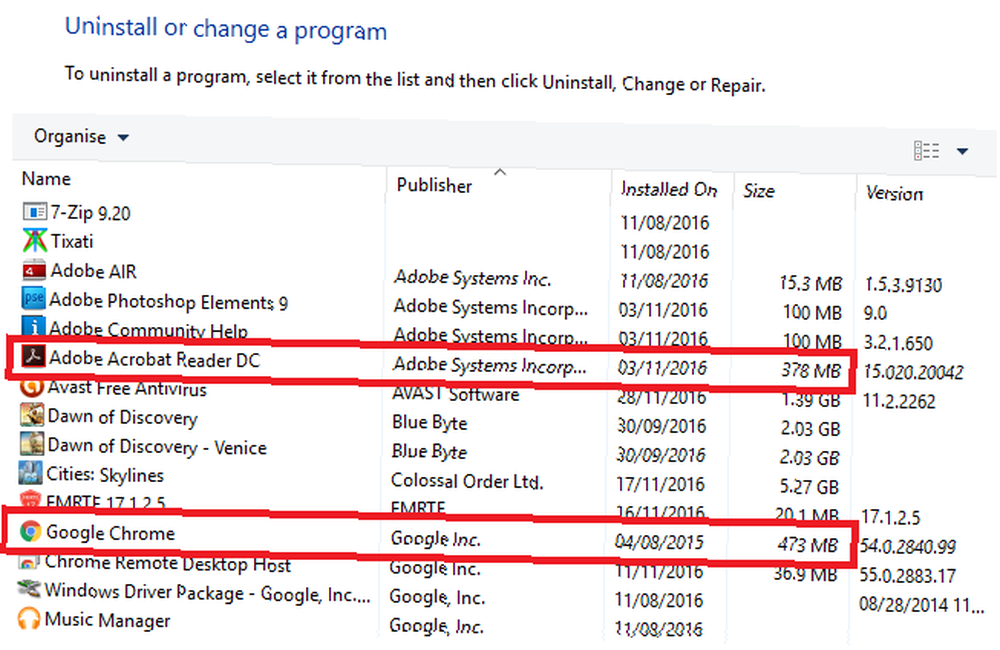
Karar - Hafif PDF okuyucular var 6 Open Office ve PDF Dosyalarına Hafif Alternatifler 6 Open Office ve PDF Dosyalarına Hafif Alternatifler 6 Sisteminizi gereksiz yığınlarla tıkamayın. PDF ve Office dosyalarının ara sıra görüntülenebilmesi için küçük uygulamalar kullanabilir ve hiçbir ek yazılıma gerek duymayabilirsiniz. kullanılabilir, ancak bir tarayıcı kullanmak için hala net bir kazanç. Yerden tasarruf sağlar ve performansa yardımcı olur.
2. Hız
Bazı programlar diğerlerinden daha hızlı açılıyor. Boyutlarına, karmaşıklıklarına ve bilgisayarınızın o sırada ne kadar sıcak olduğuna bağlı.
PDF'lerle çalışırken, hızlı bir şekilde açmaları gerekir. Düşünce treninizi, hantal ve gereksiz yere karmaşık bir programın başlatılmasını bekleyerek mahvetmek istemezsiniz..
Tarayıcılar, makinenize bağlı olarak genellikle birkaç saniye içinde açılır. Son testlerde Hangi Tarayıcı En İyi? Edge vs Chrome vs. Opera vs. Firefox Hangi Tarayıcı En İyi? Edge vs Chrome vs. Opera vs. Firefox Şu anda kullandığınız tarayıcı sizin için en iyisi olmayabilir. Tarayıcı alanı o kadar sık değişiyor ki, geçen yıl yapılan karşılaştırmalardan elde ettiğiniz sonuçlar bu yıl tamamen yanlış olabilir. , Edge ve Chrome 1,5 saniyede bir giriş yaptı, Firefox 1,6 saniyede ve Opera 2,9 saniyede girdi.
Adobe Acrobat, en az iki kez, PDF dosyası büyükse genellikle daha uzun sürebilir. Ancak, özellikle kayıt defterine yazmayan taşınabilir bir sürüm kullanıyorsanız, Sumatra PDF gibi bir uygulama daha hızlı olabilir.
Bir copyeditor yorumlarına cevap vermek için "adobe acrobat reader dc" kullanmaya çalışıyorum ve çok yavaş ve korkunç ve bağırıp ağlayacağım
- Allison Parrish (@aparrish) Tarafindan Çekilen Ilginç Fotograflari Görüntüle 1 Nisan 2016
Karar - Bir takas var. Daha hafif ve daha hızlı açılır uygulamalar genellikle özelliklerden yoksundur. Özellik ağırlıklı programlar daha uzun sürer. Hangi özelliklerin sizin için önemli olduğuna bağlıdır. Çekmek.
3. Özellikler
Bazı insanlar için, özellik listesi, herhangi bir yazılım parçasının en önemli yönüdür. PDF'lerle çalışmak için çok zaman harcıyorsanız, bu kategoriye girebilirsiniz.
Özellik listesi, PDF okuyucularının gerçekten kendi başlarına geldikleri yerdir. Tarayıcıların yetenekleri sınırlıdır. Chrome'un PDF görüntüleyicisi Chrome'un Yerleşik PDF Görüntüleyicisinin PDF'leri Okumaktan Daha Fazlasını Yapmanıza Nasıl İzin Verir? Elbette, belli programlar kadar güçlü değil. Yine de hızlı bir çözüm olarak Chrome mükemmeldir. yalnızca döndürmenizi, yakınlaştırmanızı ve bazı sınırlı metin düzenlemeleri yapmanızı sağlar. Kenar dönmene bile izin vermiyor.
Buna karşılık, en temel PDF okuyucularının tümü, ek açıklama eklemenize, karmaşık düzenlemeler yapmanıza, elektronik imza eklemenize, sayfa görünümünüzü özelleştirmenize ve daha pek çok şeye olanak sağlar. Önde gelen uygulamalardan bazıları, satın almak için yüzlerce dolara mal olabilecek pek çok özelliğe sahip.
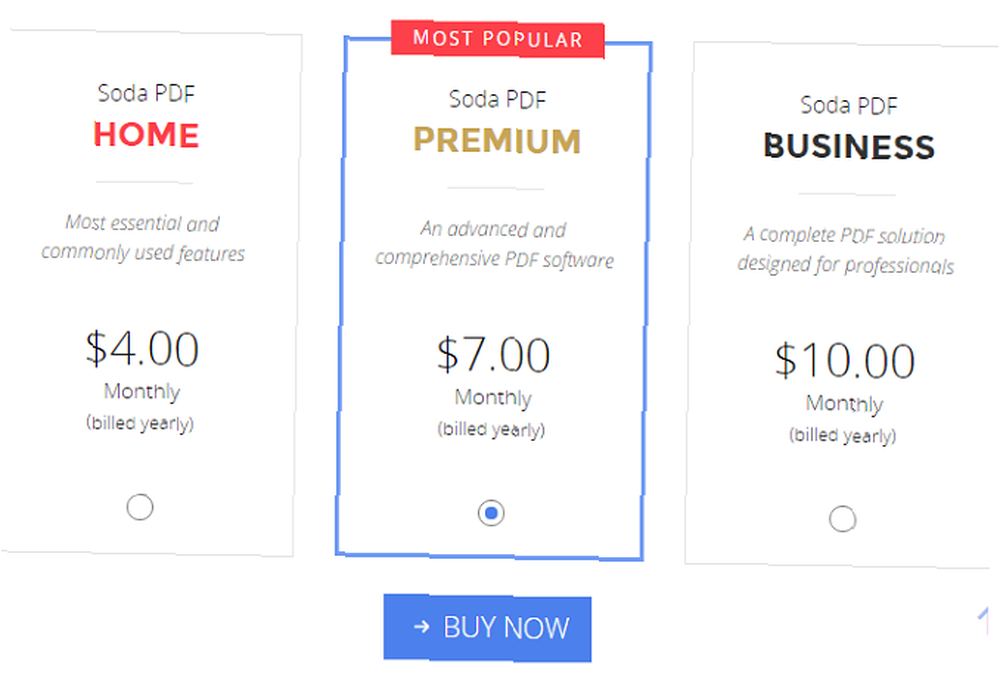
Karar - Anahtar, bu ekstra özellikleri kullanıp kullanmayacağınızdır. Heyecan verici geliyorlar ama çoğu kullanıcı onları görmezden geliyor. Her iki durumda da, PDF okuyucuları için hala kolay bir kazanç.
4. Güvenlik
PDF'ler genellikle en önemli kişisel bilgilerimizin bazılarına ev sahipliği yapar. Banka beyanları, maaş bordroları, faturalar, faturalar… bilgisayar korsanlarının elinden uzak tutmanız gereken tüm içerik.
Tabii ki, bir antivirüs kurmayı başaramazsanız veya dizüstü bilgisayarınızın çalınması için yeterince şanssızsanız, Çalınan Donanımdan Bir Hırsızın Kazanabileceği Beş Yol Bir Hırsızın Çalınan Donanımdan Kazanabileceği Beş Yol Bir Bilgisayarınızı Çalmak Dizüstü bilgisayarınızı, akıllı telefonunuzu ya evinizi hırsızlıkla ya da sizden yakalayarak. Ama sonra ne olacak? Hırsızlar çalınan teknolojinle ne yapabilir? , yapabileceğin pek bir şey yok. Ancak, PDF yazılımının kendisinin verilerinizin ne kadar güvenli olduğunu etkileyebileceğini biliyor muydunuz??
2015 yılında Secunia Research bir anket düzenledi. En popüler beş tarayıcıda (Chrome, Firefox, internet Explorer, Opera, Safari) 1.114 kırılganlık ve en popüler beş PDF okuyucusunda (Adobe Reader, Foxit Reader, PDF-XChange Görüntüleyici, Sumatra PDF, Nitro) 147 hata daha buldular PDF Okuyucu). PDF okuyuculardaki sorunların çoğuna açık kaynaklı kodlama ve üçüncü taraf eklentileri neden oldu.
Karar - Ne tarayıcılar, ne de PDF okuyucuları burada harika görünmüyor. Araştırma, Edge'e referans vermedi, ancak Microsoft ürünlerinin, ürünlerin yüzde 67'sinden sorumlu olmasına rağmen, ilk 50 uygulamadaki hataların yüzde 21'inden sorumlu olduğunu belirtti. Edge en güvenli bahisiniz mi? Belki. Edge PDF’yi Microsoft Edge’in PDF Exploit’inden yararlanarak rapor etsem de, berabere diyorum: Microsoft Edge’in PDF Exploitini Bilmeniz Gerekenler: Bilmeniz Gerekenler Yeni Microsoft Edge tarayıcısı, bunun gibi yeni sorunlar ortaya çıkardı. PDF kullanımı. Ama bu ne? Güvende misin? Edge bu tür sorunlarla benzersiz mi? Araştıralım. .
5. Uyumluluk
Tüm PDF'ler aynı şekilde oluşturulmaz veya açılmaz.
Örneğin, Adobe LiveCycle kullanılarak oluşturulan dosyalar tarayıcılarda açılmamasıyla ünlüdür. Chrome'daki GPU İşleme ayarları, bazı PDF'lerin doğru şekilde görüntülenmeden önce birkaç yenilemeye gereksinim duymasına neden olmuştur. Güncelleme, tarayıcının dosyaları açma yeteneğini geçici olarak bozabilir (Chrome v.46.0.2490.71’de olduğu gibi). Liste devam ediyor.
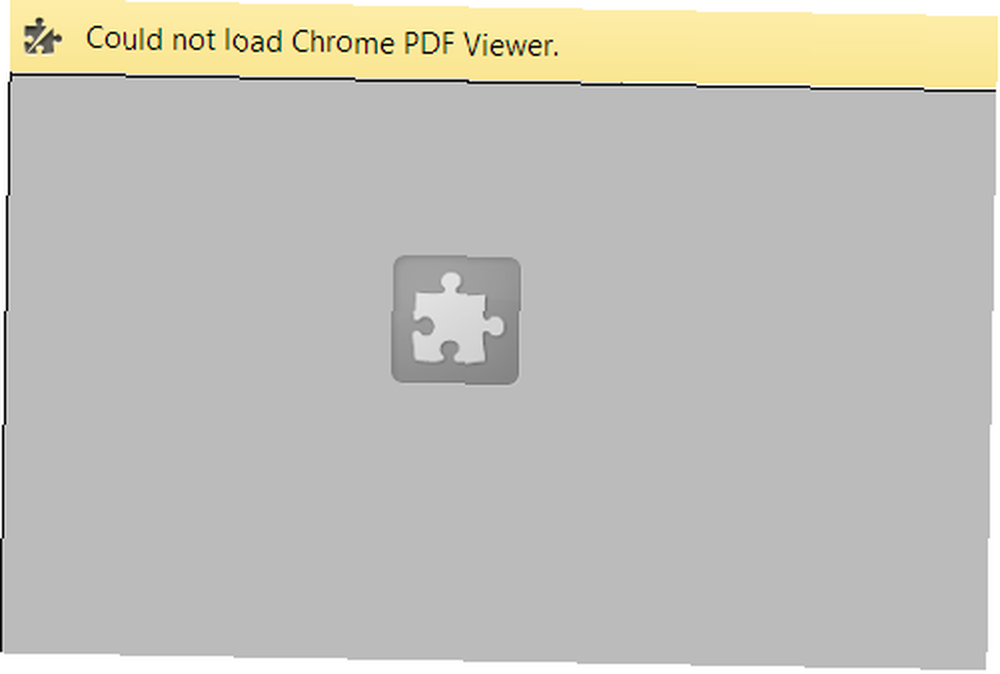
Karar - Bir tarayıcı özel bir PDF okuyucu değildir 2019'da Windows için En İyi 6 PDF Okuyucu 2019'da Windows için En İyi 6 PDF Okuyucu En iyi PDF okuyucuları herhangi bir paraya mal olmaz. Adobe Reader'ı bile gerçekleştiren zengin özellikli PDF görüntüleyicilere genel bakışımızı okuyun. . Sahip olması güzel bir özellik, ama birincil işlev değil. İşler yanlış gidebilir ve yapabilir. Daha güvenilir bir kullanıcı deneyimi için bir PDF okuyucu kullanın.
Hangisi Sizin İçin Doğru??
Kararlarımı okuduğunuzu fark ettiğiniz gibi, iki çizilmiş kategori ile birlikte PDF okuyucularına 2-1 galibiyet verdim.
Ancak bu kararlar mutlaka kendi ihtiyaçlarınızı yansıtmaz. İki kişi bilgisayarlarını aynı şekilde kullanmaz, iki kişi de bir PDF görüntüleyiciden aynı gereksinimlere sahip olmaz.
Sonuçta, eğer alan ve bellek kullanımı sizin için sorun değilse, neden ikisini de kullanmıyorsunuz? Günlük PDF görüntüleme için bir tarayıcı kullanabilirsiniz, ancak daha gelişmiş özelliklerinden bazılarına ihtiyaç duymanız durumunda daha güçlü bir programı saklayın?
Unutmayın, varsayılan PDF programınızı değiştirebilirsiniz Windows'taki Herhangi Bir Dosya İçin Varsayılan Programı Nasıl Değiştirirsiniz Windows'taki Herhangi Bir Dosya İçin Varsayılan Programı Nasıl Değiştirirsiniz Yanlış programdaki dosyaları açmaktan bıktınız mı? Aşağıda, herhangi bir dosya türü için başlatma programının nasıl değiştirileceği açıklanmaktadır. giderek Başlat> Ayarlar> Sistem> Varsayılan Uygulamalar> Dosya Tipine Göre Varsayılanı Seçin Windows’ta veya bir PDF dosyasını sağ tıklatarak ve Bilgi Al> Birlikte Aç> [Uygulama Adı]> Tümünü Değiştir Mac'te.
Bir tarayıcı mı yoksa özel bir PDF okuyucu mu kullanıyorsunuz? Seçiminizi ve gerekçelerinizi aşağıdaki yorumlarda bize bildirin..











